Linux篇-2021春招准备
1、理解linux下的load
有多少进程在等待被CPU调度
Linux下,系统平均负载指的是运行队列平均长度,也就是等待cpu的平均进程数。
1 | uptime |
- 当车不多的时候,load <1;
- 当车占满整个马路的时候 load=1;
- 当马路都站满了,而且马路外还堆满了汽车的时候,load>1
- 两个cpu,load_average最大能到2
负载的好和坏:
需要根据机器当前的进程数与CPU总核数的比值(process_cores_values)和CPU总核数(total_cores)来比较
当 process_cores_values <= total_cores 时,机器负载在CPU合理承受范围内
当 process_cores_values > total_cores 时,机器负载超过CPU承受范围,机器超负荷运行。
在我们执行top或者uptime的时候会有3个load的值,那我们根据哪个值做为我们判断依据呢?
着眼5分钟和15分钟的load值比较合适,因为1分钟的值有可能是个瞬间值,而5分钟或者15分钟的值是平均值,长时间负载高,机器肯定是需要排查问题的。
top 字段:按f, 可以选择相关参数; 按d标示是否显示; 按q标示退出; t切换CPU
1 | top - 15:47:18 up 86 days, 1:07, 2 users, load average: 0.43, 0.38, 0.39 |
- PID:Process ID PPID(Parent Process ID)
- USER
- PR: 优先级
- NI: Nice Value
- S: Process Status
- D - 不可中断的睡眠态。
- R – 运行态
- S – 睡眠态
- T – 被跟踪或已停止
- Z – 僵尸态
其他:
- 线程:
top -p PID -H - 监控Java线程数:
ps -eLf | grep java | wc -l - 监控网络客户连接数:
netstat -n | grep tcp | grep 侦听端口 | wc -l
2、常见命令
创建多级目录:
makedir -p查看线程:
top -H命令用于计算字数:
wc查看文件夹大小:
ls -lh查看堆栈:
pstack PID+gdb调试死锁查看端口:
netstat -anop删除重复行:
sort -u XXX.txtsort -k2n file | uniq > a.out
文本流编辑:
sedvim: 命令模式、插入模式、尾行命令模式- 命令模式下:
- yy-复制
- p-粘贴
- 0-行首
- 1G-文章首行 2G 3G
- GG-文章末行
- /查找的字符 n下一个;N上一个
- 尾行命令模式
- :%s/str1/str2/g 替换全局所有str1为str2
- :s/str1/str2
- :n,s/str1/str2某行的str1替换为str2
- :wq
- 命令模式下:
tcpdump: linux抓包工具
- ```shell
tcpdump -i eth1 src host 192.168.1.1 # 源地址
tcpdump -i eth1 dst host 192.168.1.1 # 目标
tcpdump -i eth1 src/dst port 25 # 端口
tcpdump -i eth1 arp # 协议过滤
tcpdump -i eth1 net 192.168 # 网络过滤1
2
3
4
5
6
7
8
9
10
11
12
13
14
15
16
17
18
19
20
21
22
23
24
25
26
27
28
29
30
31
32
33
34
35
36
37
38
39
40
41
42
43
44
45
46
47
48
49
50
51
52
53
54
55
56
57
58
59
60
61
62
63
64
65
66
67
68
69
70
71
72
73
74
75
#### 3、服务器响应变慢排查
- 第一步: 查看系统资源是否达到上限
- 查看一下CPU占比比较高的进程
- 使用jstack命令生成进程的堆栈信息
- 若频繁发生FULL GC,需要看一下内存快照,分析一下内存情况(可以使用java自带的或第三方工具)
- jmap -dump:live,format=b,file=m.hprof PID
- MAT分析工具
- 如果是磁盘空间满了,及时清理磁盘
- 如果是带宽满了,联系网络工程师解决
- 第二步:
- 检查应用服务器(Jboss/Tomcat)的线程池配置是否合理
- 看一下请求的排队现象是否严重
- 如果严重则需要重新设置合理的线程池
- 检查一下数据库的连接池设置是否合理,增大连接池设置
- 检查一下是否有慢sql,如果有慢sql,则进行优化(优化方案是查看执行计划,设置合理的索引等)
- 第三步:查看访问慢的服务的调用链
- 查看一下调用链中的每一步响应时间是否合理
- 如果不合理,则联系相关系统的负责人进行排查和解决
- 第四步:检查web服务器的请求日志
- 看一下是否存在Doss攻击
- 分布式拒绝服务, 用肉鸡对目标网站在短时间内发送大量请求
- 如果有Doss攻击,则将攻击者的IP添加到防火墙的黑名单里。
#### 4、机器的磁盘满了,删日志没有反应,可能是什么问题?
在Linux或者Unix系统中,通过rm或者文件管理器删除文件将会从文件系统的目录结构上解除链接(unlink)
然而如果文件是被打开的(有一个进程正在使用),那么进程将仍然可以读取该文件,磁盘空间也一直被占用。
使用命令:**/usr/sbin/lsof|grep deleted**
确认删除文件是否被占用
kill -9 pid值 杀掉进程
#### 5、Linux文件系统
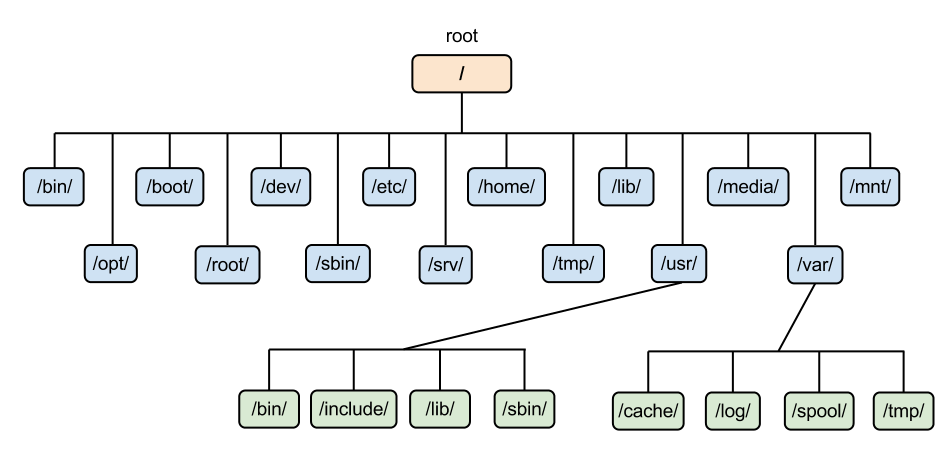
- `bin/sbin`:`bin` 是 `Binary` 的缩写,存放着可执行文件或可执行文件的链接(类似快捷方式),命令的存放地址
- `boot`: 这里是系统启动需要的文件,你可以看到 `grub` 文件夹,它是常见的开机引导程序。我们不应该乱动这里的文件
- `/dev`:`dev` 是 `device` 的缩写,这里存放这所有的设备文件。在 Linux 中,所有东西都是以文件的形式存在的,包括硬件设备。鼠标、键盘等等设备也都可以在这里找到。
- `/etc`: 存放很多程序的配置信息,比如包管理工具 apt
- `lib`:`lib` 是 Library 的缩写,类似于 Windows 系统中存放 `dll` 文件的库,包含 bin 和 sbin 中可执行文件的依赖。也可能出现 `lib32` 或 `lib64` 这样的目录,和 `lib` 差不多,只是操作系统位数不同而已
- `/media`: 这里会有一个以你用户名命名的文件夹,里面是自动挂载的设备,比如 U 盘,移动硬盘,网络设备等
- `/mnt`: 这也是和设备挂载相关的一个文件夹,一般是空文件夹。`media` 文件夹是系统自动挂载设备的地方,这里是你手动挂载设备的地方
- `/opt`: `opt` 是 Option 的缩写,这个文件夹的使用比较随意,一般来说我们自己在浏览器上下载的软件,安装在这里比较好
- `proc` :`proc` 是 `process` 的缩写,这里存放的是全部正在运行程序的状态信息
- `/root`: 这是 root 用户的家目录,普通用户需要授权才能访问
- `/run 和 /sys`用来存储某些程序的运行时信息和系统需要的一些信息。比如说这个文件:里面存储着一个数字,是你的显卡亮度,你修改这个数字就可以修改屏幕亮度
- 这两个位置的数据都存储在内存中,所以一旦重启,`/run` 和 `/sys` 目录的信息就会丢失
```shell
sudo vim /sys/devices/pci0000:00/0000:00:02.0/drm/card0/card0-eDP-1/intel_backlight/brightness
- ```shell
/srv:srv 是 service 的缩写,主要用来存放服务数据/tmp: tmp 是 temporary 的缩写,存储一些程序的临时文件/usr: usr 是 Universal System Resource 的缩写,这里存放的是一些非系统必须的资源,比如用户安装的应用程序/var: var 是 variable 的缩写,这个名字是历史遗留的,现在该目录最主要的作用是存储日志(log)信息,比如说程序崩溃,防火墙检测到异常等等信息都会记录在这里/home: 这是普通用户的家目录
6、CGroups
CGroup 是 Control Groups 的缩写,将任意进程进行分组化管理的 Linux 内核功能
概念解释
任务(task)。在 cgroups 中,任务就是系统的一个进程;
控制族群(control group)。控制族群就是一组按照某种标准划分的进程
- Cgroups 中的资源控制都是以控制族群为单位实现
- 一个进程可以加入到某个控制族群,也从一个进程组迁移到另一个控制族群
- 一个进程组的进程可以使用 cgroups 以控制族群为单位分配的资源,同时受到 cgroups 以控制族群为单位设定的限制;
层级(hierarchy)。控制族群可以组织成 hierarchical 的形式,既一颗控制族群树。控制族群树上的子节点控制族群是父节点控制族群的孩子,继承父控制族群的特定的属性;
子系统(subsystem)。一个子系统就是一个资源控制器,比如 cpu 子系统就是控制 cpu 时间分配的一个控制器。子系统必须附加(attach)到一个层级上才能起作用,一个子系统附加到某个层级以后,这个层级上的所有控制族群都受到这个子系统的控制。
Cgroups提供了以下功能:
- 限制进程组可以使用的资源数量(Resource limiting )。比如:memory子系统可以为进程组设定一个memory使用上限,一旦进程组使用的内存达到限额再申请内存,就会出发OOM(out of memory)
- 进程组的优先级控制(Prioritization )。比如:可以使用cpu子系统为某个进程组分配特定cpu share。
- 记录进程组使用的资源数量(Accounting )。比如:可以使用cpuacct子系统记录某个进程组使用的cpu时间
- 进程组隔离(Isolation)。比如:使用namespace子系统可以使不同的进程组使用不同的namespace,以达到隔离的目的,不同的进程组有各自的进程、网络、文件系统挂载空间。
- 进程组控制(Control)。比如:使用freezer子系统可以将进程组挂起和恢复。
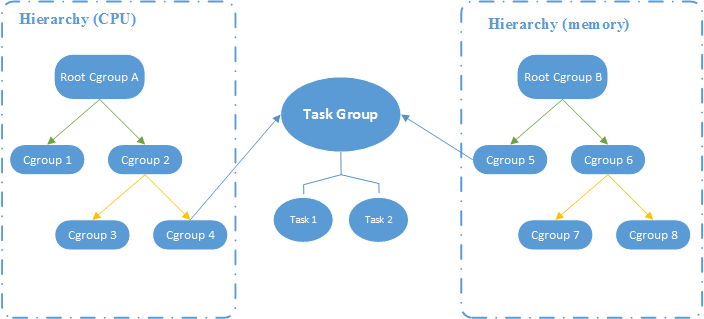
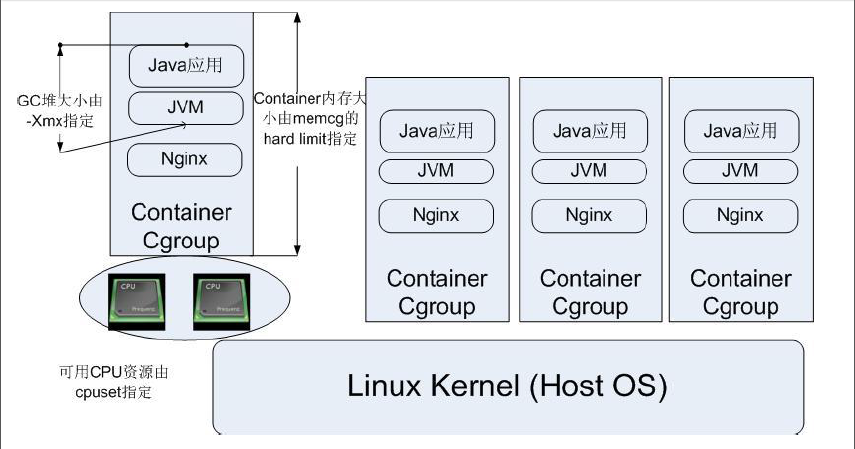
CGroup 层级关系显示,CPU 和 Memory 两个子系统有自己独立的层级系统。CGroup 技术可以被用来在操作系统底层限制物理资源,起到 Container 的作用
7、进程、线程、文件描述符
进程
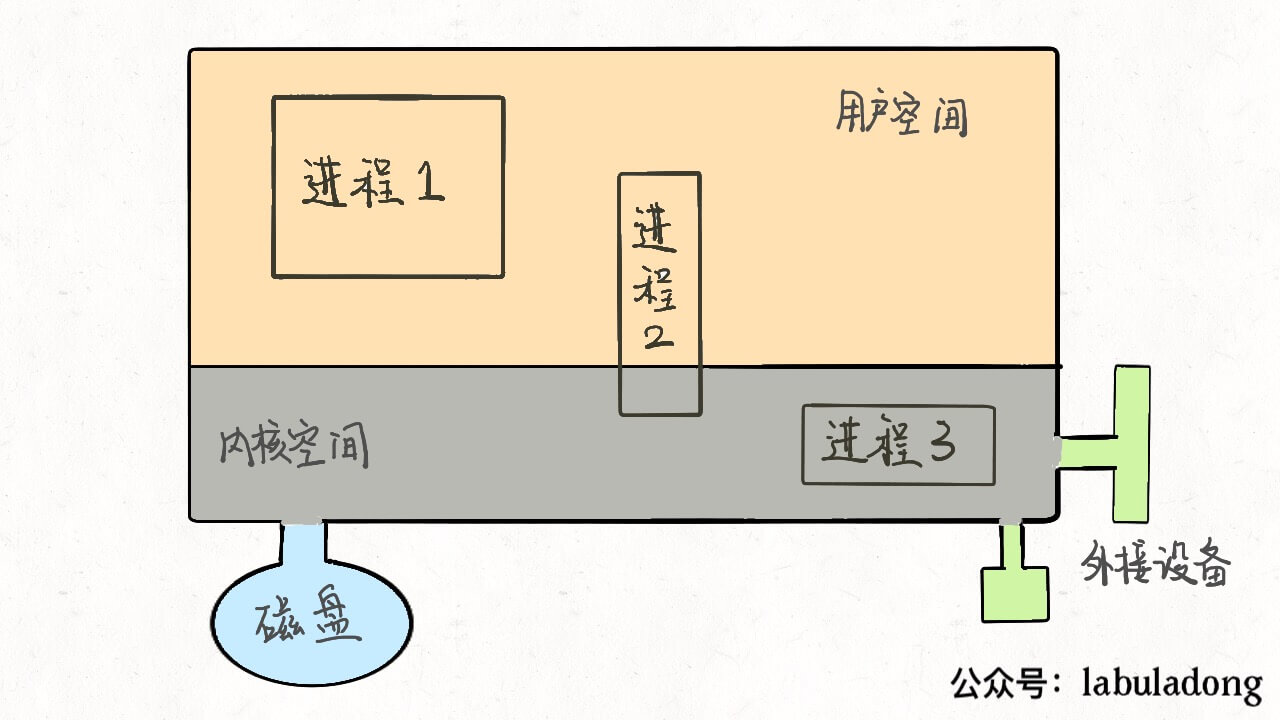
对于系统而言,进程就是一个数据结构
1 | struct task_struct { |
文件描述符
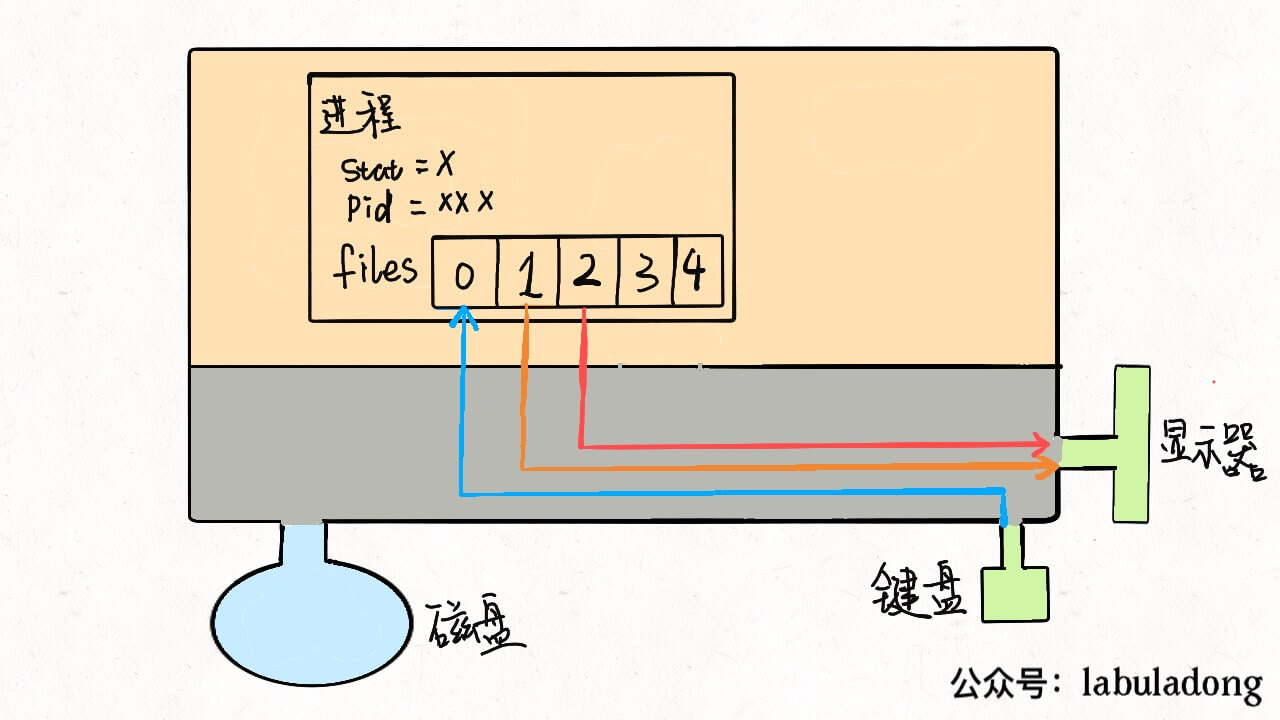
files,它是一个文件指针数组。一般来说,一个进程会从files[0]读取输入,将输出写入files[1],将错误信息写入files[2]
每个进程被创建时,files的前三位被填入默认值,分别指向标准输入流、标准输出流、标准错误流。我们常说的「文件描述符」就是指这个文件指针数组的索引,所以程序的文件描述符默认情况下 0 是输入,1 是输出,2 是错误
Linux 中一切都被抽象成文件,设备也是文件,可以进行读和写。如果我们写的程序需要其他资源,比如打开一个文件进行读写,这也很简单,进行系统调用,让内核把文件打开,这个文件就会被放到files的第 4 个位置
应用
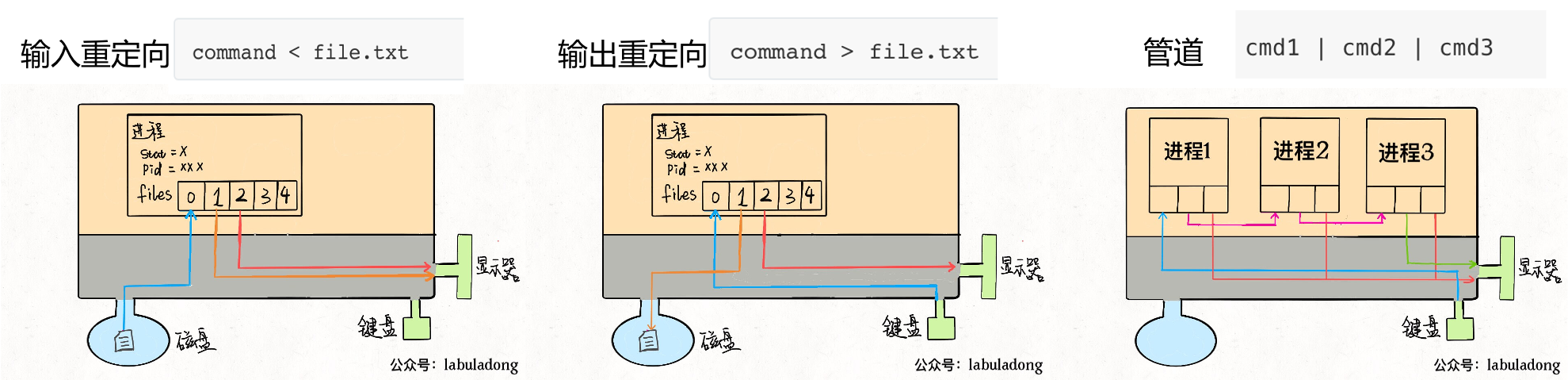
线程
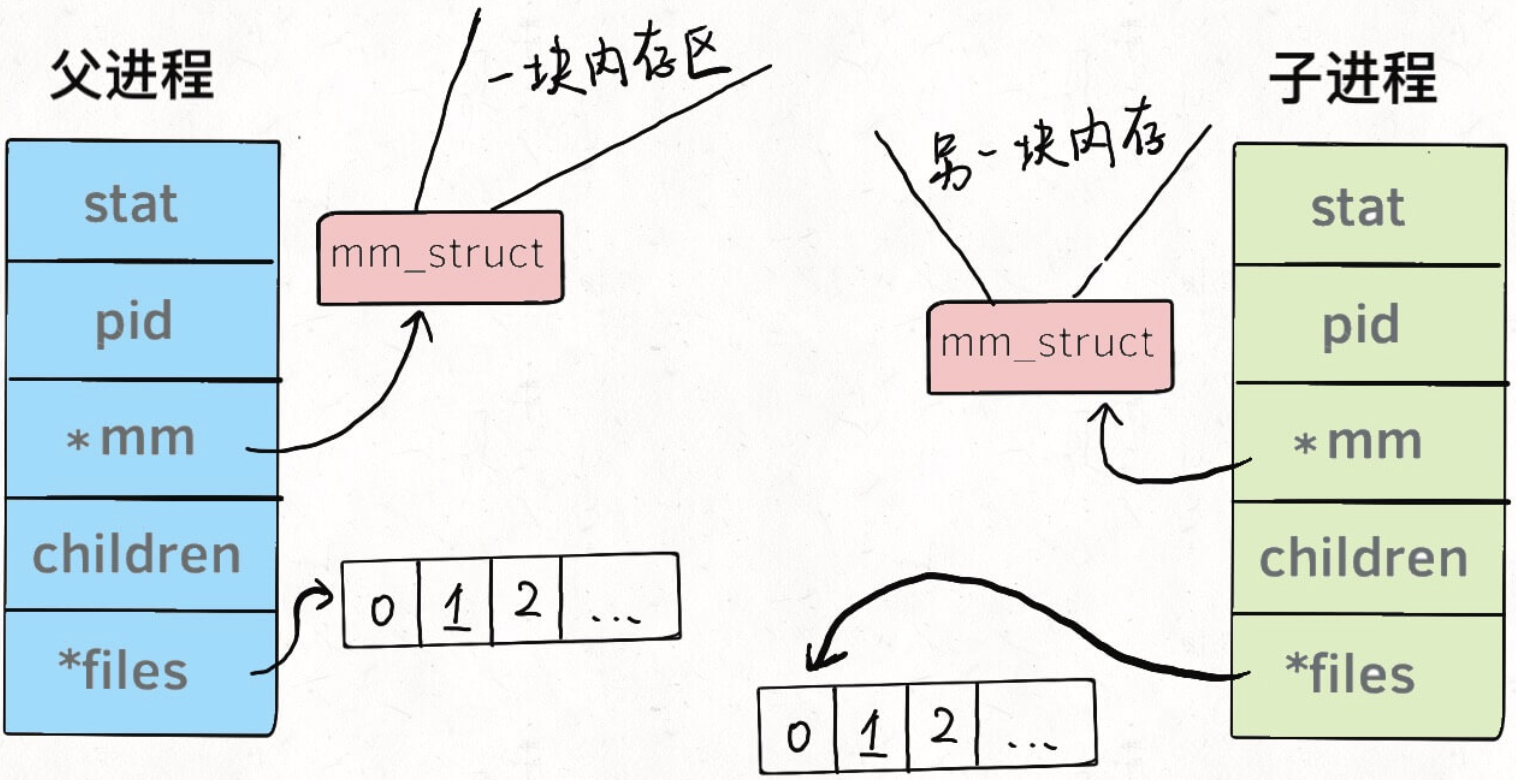
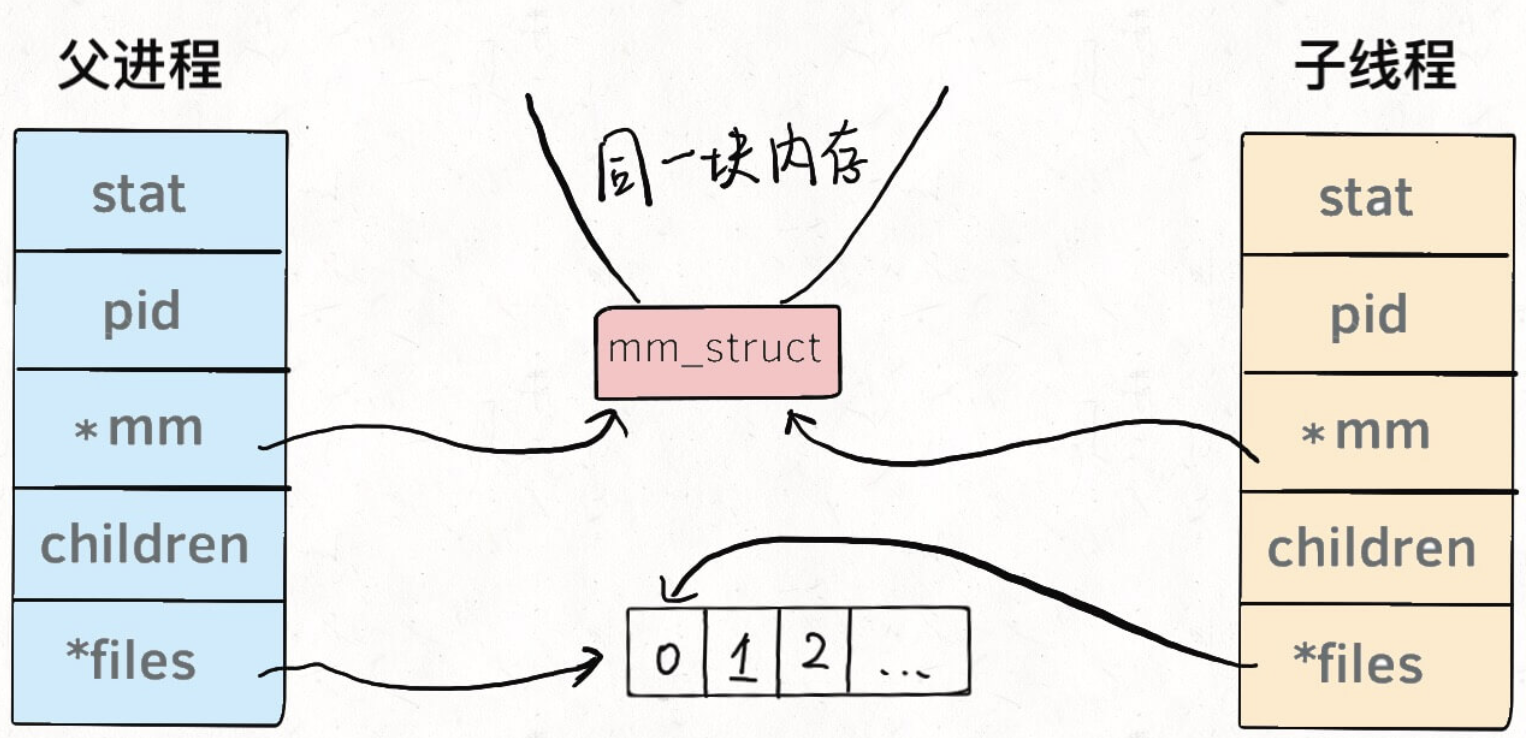
8、Linux增加开机启动项
编辑文件
/etc/rc.local,在文件末尾(exit 0之前)加上你开机需要启动的程序或执行的命令即可(执行的程序需要写绝对路径,添加到系统环境变量的除外)自己写shell脚本,将写好的脚本(.sh文件)放到目录
/etc/profile.d/下,系统启动后就会自动执行该目录下的所有shell脚本通过chkconfig命令设置
- 将启动文件cp到 /etc/init.d/或者/etc/rc.d/init.d/(前者是后者的软连接)下
- vim 启动文件,文件前面务必添加如下三行代码,否侧会提示chkconfig不支持
1
2
3!/bin/sh 告诉系统使用的shell,所以的shell脚本都是这样
chkconfig: 35 20 80 分别代表运行级别,启动优先权,关闭优先权,此行代码必须
description: http server(自己随便发挥)//两行都注释掉!!!,此行代码必须- chkconfig –add 脚本文件名 操作后就已经添加了
systemctl enable